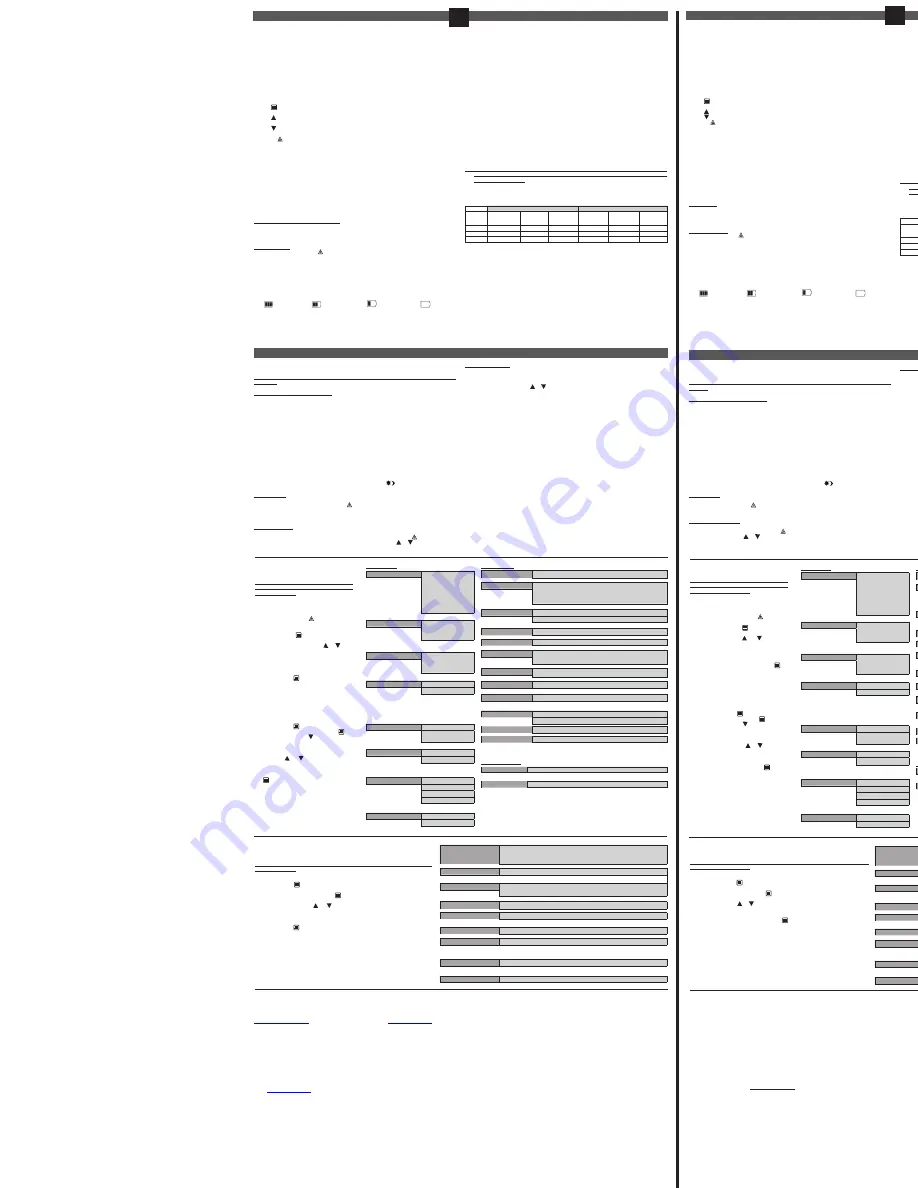
FR
D
MENU VIDÉO
Résolution
FHD 1080P
1920x1080 /1080i
144x1080 / 720P
1280x720/ WVGA
848x480 / VGA
640 x480 / QVGA
320x240
Résolution vidéo
Cycle vidéo *
Desactivé / 1min. /
2min.*/ 3min.
Enregistrement en
Boucle: Délai d’arrêt
lors d’une utilisation
autonome
Exposition
+2/3 / +1/3 / +0.0 /
- 1/3/ - 2/3 / -1.0 /
-4/3 / -5/3 / -2.0
Réglage manuel de
la luminosité
Dét. Mouvement *
Desactivé
*
Enregistrement
automatique dès
la détection d’un
mouvement lors
d’une utilisation
sur batterie��
Activé
Audio
Desactivé
Enregistrement
audio
Activé
Imprim. date
Desactivé
Indication de
la date lors de
l’enregistrement
Activé
G-sensor *
Desactivé
Réglage de
l’accélération de
la gravité pour
l’activation du
capteur de gravité
2G
4G
8G *
Signal Sonore
Activé
Desactivé
QUINTEZZ FULL HD D
INTRODUCTION
Nous vous félicitons pour votre achat. Veuillez lire attentivement toutes les instructions
avant d’utiliser votre appareil.
Vous pouvez utiliser la caméra QUINTEZZ FULL HD D à l’intérieur de votre
voiture afin d’enregistrer vos promenades et les accidents et situations dangereuses
dont vous êtes témoin sur la route.
CONTENU DE LA BOÎTE
Référez-vous à l’illustration I
1. Caméra DVR
a. POWER : allumer/éteindre l’appareil (Appuyez 1x pour allumer l’appareil
lorsqu’il n’est pas branché à une source d’alimentation, le bouton doit être
maintenu enfoncé pour éteindre.) + allumer/éteindre les lampes LED IR
(appuyez brièvement)
b.
: accéder/sortir du menu
c. OK : confirmer la sélection
d.
: se déplacer vers le haut dans le menu ou effectuer un zoom numérique
avant 1/2/3/4X
e.
: se déplacer vers le bas dans le menu ou effectuer un zoom numérique
arrière 1/2/3/4X
f. M/ : passer d’un mode à l’autre (enregistrement VIDÉO/enregistrement
PHOTO/ LECTURE des photos/vidéos)
g. Connexion USB
h. Ecran TFT LTPS 1.5 pouces
i. Microphone
j. Reset : si votre appareil se bloque totalement vous pouvez appuyez sur ce
bouton pour redémarrer l’appareil.
k. Fente pour carte micro SD TF
l. LEDs infrarouges
m. Objectif
n. Haut-parleur
2. Support de fixation avec ventouse
3. Chargeur de voiture 700 mA – 12/24 V CC 5 V
4. Câble USB
CAPTEUR DE GRAVITE (G-SENSOR):
Lorsque l’accélération de gravité atteint 8g (1g = 9.8m/sec), il gardera automatiquement
les images en tant que fichier indélébile. Vous pouvez modifier ce paramètre vous-
même si vous le souhaitez.
FONCTION SOS
Appuyez brièvement sur M/ (f) pour mémoriser immédiatement les enregistrements
vidéo en cours. Sur la carte micro-SD, ce fichier s’appelle SOSxxxxx.
CHARGEMENT
• L’appareil intègre une batterie Li-ion rechargeable. Pour bénéficier de la capacité
maximale de cette batterie, elle doit être chargée et déchargée complètement 4 fois
pendant un usage sur batterie. La durée de chargement est d’approximativement
2 heures maximum.
• La capacité de la batterie s’affiche sur l’écran :
100%
70%
25%
0%
Le témoin lumineux rouge s’allume pendant le chargement et s’éteint quand la
batterie est complètement chargée.
• La durée de fonctionnement autonome (sans branchement à une source
d’alimentation) est d’une heure maximum.
Options de chargement :
Brancher l’appareil à un ordinateur à l’aide du câble USB (4).
OU
Brancher l’appareil à l’allume-cigare à l’aide du chargeur de voiture fourni (3) pour
une utilisation dans une voiture ou un camion.
Au démarrage du moteur du véhicule, l’enregistrement débute. Le chargement de
la caméra QUINTEZZ FULL HD DASHCAM + se poursuit pendant l’enregistrement.
Lorsque le chargeur de voiture n’est pas branché à la caméra, celle-ci s’éteint
automatiquement après avoir enregistré les fichiers.
Attention !
• Lorsque le niveau de batterie est faible, la caméra QUINTEZZ FULL HD DASHCAM
+ entre en mode protection. Veuillez charger la batterie afin de pouvoir allumer et
utiliser l’appareil.
• Le QUINTEZZ Dashcam peut être utilisé seulement avec le chargeur de voiture 5V
(12/24V) fourni pour assurer un fonctionnement optimal.
UTILISATION D’UNE CARTE SD MICRO (TF) (pas fournie, disponible en option)
Référez-vous à l’ illustration II
• Insérez votre carte micro SD dans la fente SD jusqu’à entendre un clic.
• Pour retirer la carte micro SD, appuyez légèrement sur cette dernière. La carte est
alors partiellement éjectée afin que vous puissiez la retirer.
• Lorsqu’il n’y a pas de carte dans la fente micro SD, l’écran affiche « Insérez carte
micro SD ».
Remarques:
1. Nous vous recommandons l’utilisation d’une carte micro SDHC 8 Go (ou
supérieure) de classe 10, écriture 15 MB/s (ou supérieure). (pas fournie,
disponible en option)
2. Sans carte SD, l’appareil ne fonctionnera pas�
3. Une insertion incorrecte (difficulté lors de l’insertion) de la carte micro SD est
susceptible d’endommager l’appareil et la carte mémoire.
4. L’appareil fixe la carte micro SD après son insertion.
VIDEO *
IMAGE *
MICRO
SD CARD
1920xFHD
1080p
1440 x1080i
1280x 720p
4032x3024
12MP
2592x1944
5MP
2048X1536
3MP
32GB
225 min
185 min
252 min
12624
31600
48316
16 GB
112 min
92 min
126 min
6312
15080
24158
8GB
56 min
46 min
63 min
3156
7540
12079
* Dépend de la marque, du type et de la classe de la carte SD�� Les données sont
appro�imatives��
FIXATION
Référez-vous à l’illustration III
• Glissez la caméra QUINTEZZ FULL HD + (1) sur le support de fixation (2).
• Humidifiez la ventouse, placez-la sur la face intérieure de votre pare-brise, puis
fixez la ventouse à l’aide du levier. Nous vous recommandons de placer la caméra
QUINTEZZ FULL HD D à droite du rétroviseur.
• Réglez le support de fixation à l’aide des boutons de réglage.
• Assurez-vous que la caméra est fixée à l’horizontale pour une vue optimale.
• Branchez le chargeur de voiture (3) à l’allume-cigare pour profiter d’une source
d’alimentation.
UTILISATION DE LA CAMÉRA QUINTEZZ FULL HD
A. MODES
Attention! Ce menu ne fonctionne pas lorsque le mode Caméra PC et/ou Mass Storage
est active.
MODE ENREGISTREMENT VIDÉO
Une icône représentant une caméra doit s’afficher dans le coin supérieur gauche de
l’écran��
• Lorsque la caméra QUINTEZZ FULL HD DASHCAM + est branchée à la source
d’alimentation de votre voiture, l’enregistrement vidéo débute au démarrage du
moteur et s’arrête à l’arrêt de la voiture.
• Lorsque la caméra QUINTEZZ FULL HD D n’est pas branchée à la source
d’alimentation de la voiture, appuyez sur le bouton POWER (a), puis sur le bouton OK
(c) pour lancer l’enregistrement. La caméra démarrera automatiquement en mode
Enregistrement vidéo. Appuyez sur OK (c) à nouveau pour arrêter l’enregistrement
et enregistrer automatiquement les fichiers.
• Enregistrement en boucle : pendant l’enregistrement, la caméra enregistre
automatiquement les fichiers vidéo toutes les 1, 2 à 3 minutes. Lorsque la capacité
maximale de la carte micro SD est atteinte, la caméra supprime automatiquement
les fichiers vidéo les plus anciens.
Remarque :
La fonction d’enregistrement vidéo infrarouge peut être activée manuellement si
nécessaire. Vous verrez le symbole suivant sur l’écran :
MODE PHOTO
Une icône représentant une photo doit s’afficher dans le coin supérieur gauche de l’écran��
• Appuyez une fois sur le bouton M/ (f) lorsque vous souhaitez faire une photo
plutôt qu’un enregistrement.
• Appuyez sur le bouton OK (c) chaque fois que vous voulez prendre une photo.
MODE LECTURE
Une icône lecture doit s’afficher dans le coin supérieur gauche de l’écran��
• Pour accéder au mode Lecture, appuyez 2 fois sur le bouton M/ (f).
• Pour parcourir les enregistrements, utilisez les boutons & (d-e).
• Appuyez sur OK (c) pour lancer la lecture.
• Appuyez sur le bouton OK (c) pour suspendre ou relancer la lecture.
MODE CAMÉRA PC
• La caméra QUINTEZZ FULL HD D peut être branchée à votre ordinateur
à l’aide du câble USB fourni (4). Ce mode peut être utilisé pour réaliser une
sauvegarde des fichiers ou les lire sur un ordinateur.
• Appuyez sur les boutons & (d-e) pour sélectionner le mode et appuyez sur OK (c):
» Mass Storage (mode USB) : il s’agit d’une interface entre un ordinateur et
une caméra numérique qui affiche la caméra numérique en tant que disque
amovible connecté à l’ordinateur.
» Caméra PC : une webcam est une caméra vidéo qui transmet ses images en
temps réel à un ordinateur ou un réseau d’ordinateurs via USB.
Il ne faut pas installer des pilotes pour utiliser le Dashcam HD + avec votre PC, car ceux-
ci sont déjà installés par Windows / Macintosh dans le pack Windows / Macintosh.
Connectez le Dashcam HD + comme décrit dans les étapes suivants:
1. Assurez-vous que la batterie est chargée.
2. Utilisez uniquement le câble USB FOURNI.
3. Allumez le Dashcam.
4. Branchez le câble USB avec le Dashcam et ensuite avec le PC.
5. Sélectionnez «Mass storage» sur le Dashcam et appuyez sur le bouton OK (c).
6. Le pilote va maintenant s’installer. Dans le dossier “Poste de travail” sur votre
bureau, vous verrez un nouveau disque (dur) (il est possible qu’une fenêtre
s’affiche dans laquelle vous pouvez indiquer comment vous souhaitez afficher les
fichiers). Le pilote Caméra PC sera installé séparément lorsque Caméra PC est
sélectionné.
7. Vous pouvez maintenant voir tous les fichiers dans le dossier. Double-cliquez
les fichiers pour regarder les vidéos en utilisant Windows Media Player ou Apple
Quicktime (vous pouvez choisir vous-même).
Remarque:
• Vous pouvez également retirer la carte micro SD du Dashcam et le placer dans
un lecteur de carte micro SD (interne) à partir de votre PC ou un lecteur de carte
micro SD séparée si vous en avez un. Il s’agit d’une solution rapide et facile à
utiliser.
B. RÉGLAGE DU MENU
Attention! Ce menu ne fonctionne pas
lorsque le mode Caméra PC et/ou Mass
Storage est active.
1. Allumez la caméra en utilisant le
chargeur de voiture fourni ou la
batterie chargée.
2. Appuyez sur M/ (f) jusqu’à ce
que vous ayez sélectionné le mode
souhaité.
3. Appuyez sur (b) pour accéder au
menu.
4. Appuyez sur les boutons & (d-e)
pour vous déplacer dans les sous-
menus.
5. Après avoir fait votre choix, cliquez sur
OK (c) pour confirmer et enregistrer le
réglage.
6. Appuyez sur (b) pour sortir.
Par exemple: pour régler la date et
l’heure, veuillez suivre ces étapes:
1. Assurez-vous que la batterie est
chargée.
2. Allumer le Dashcam (ou utilisez-le
avec le chargeur de voiture dans la
voiture).
3. Appuyez sur (b).
4. Appuyez sur encore une fois sur (b).
5. Utilisez le bouton (e) pour aller à
DATE & HEURE.
6. Appuyez sur le bouton OK (c).
7. Vous pouvez maintenant utiliser les
boutons & (d-e) pour modifier
la date et l’heure. Confirmez chaque
réglage en appuyant sur le bouton OK
(c). Pour sortir le menu, appuyez sur
(b).
C. RÉGLAGE DU SYSTÈME
Attention! Ce menu ne fonctionne pas lorsque le mode Caméra PC et/ou Mass
Storage est active.
1. Allumez la caméra.
2. Appuyez sur (b) pour accéder au menu lorsque la caméra se trouve
en mode Enregistrement.
3. Appuyez encore une fois sur (b) pour sélectionner le menu Setup
(Configuration).
4. Utilisez les boutons & (d-e) pour vous déplacer dans les sous-
menus.
5. Après avoir fait votre choix, cliquez sur OK (c) pour confirmer et
enregistrer le réglage.
6. Appuyez sur (b) pour sortir.
7. Les réglages prendront effet après le redémarrage de la caméra.
MENU PHOTO
Timer
Une / Timer 2S / Timer 5S / Timer 10S
Résolution
12MP 4032x3024 / 10MP 3648 x2736 / 8MP 3264 x
2448 / 5MP 2592x1944 / 3MP 2048x1536/ 2MP HD
1920x1080 / VGA 640x 480 / 1.3MP 1280x960
Séquence
Desactivé
Burst mode
Activé
Qualité
Haute / Normale / Faible
Netteté
Forte / Normale / Doux
Balance des blancs
Auto*/ Lumière du jour / Nuageux / Tungstène /
Fluorescent
Couleur
Norme / Noir/Blanc / Sepia
ISO
Auto* / 100 / 200 / 400
Exposition
+2/3 / +1/3 / +0.0 / - 1/3 / - 2/3 / -1.0 / -4/3 / -5/3 / -2.0
Réglage de la luminosité
Anti-choc*
Desactivé
Activé
*
Observation rapide
Desactivé / 2 s / 5 s
Imprim. date
Desactivé / Date / Date/Heure…
Indication de la date sur les photos
MENU LECTURE
Supprimer
Supprimer 1 / Supprimer tout
Supprimer des fichiers
Bloquer
Bloquer 1 / Débloquer 1 / Bloquer tout / Débloquer tout
Verrouiller des fichiers
Date/Heure…
MM/DD/YY
DD/MM/YY
YY/MM/DD
Arrêt automatique *
Desactivé * / 1min. / 3min.
Mise hors tension automatique en cas d’utilisation sur batterie
Langue
English, Dutch, French, Spanish, Italian, Portuguese, Czech,
Hungarian, Swedish, Russian, Polish, German, Turkish, Greek
Fréquence Hz
50 Hz / 60 Hz
Économ. écran *
Desactivé */ 3 min./ 5 min./ 10 min.
Écran de veille lors d’une utilisation sur batterie��
Rotation écran
Desactivé / Activé
Formater
Mémoire interne / Carte micro SD
Si vous avez des problèmes avec votre carte SD (comme «mémoire pleine») nous vous
conseillons de formater la carte à l’aide de ce menu��
Réglage par défaut
Annuler / OK
Restaurer les paramètres d’usine
Firmware version
SOLUTION DE PROBLÈMES
Impossible de prendre des photos ou enregistrer des vidéos.
→ Vérifiez si la carte TF a suffisamment d’espace ou si la carte est verrouillée.
Vérifiez si la carte TF a suffisamment d’espace ou si la carte est verrouillée.
L’appareil arrête l’enregistrement automatiquement.
→ Utiliser carte micro SD SDHC TF compatible à cause des gros fichiers vidéo HD. La carte TF
Utiliser carte micro SD SDHC TF compatible à cause des gros fichiers vidéo HD. La carte TF
SDHC devrait être de la classe 6 ou supérieure.
Le message «erreur de fichier» s’affiche lors de la lecture de la photo ou la vidéo.
→ Les fichiers sont incomplets à cause d’un stockage inachevé par la carte micro SD TF.
Les fichiers sont incomplets à cause d’un stockage inachevé par la carte micro SD TF.
Formattez votre carte à l’aide du menu de votre appareil.
L’enregistrement n’est pas claire.
→ Assurez-vous qu'il n’y a pas de saleté ou des traces de doigts sur la lentille. Nettoyez
Assurez-vous qu'il n’y a pas de saleté ou des traces de doigts sur la lentille. Nettoyez
l’objectif.
J’obtiens un écran noir lors de l’enregistrement d’air ou de l’eau.
→ Des paysages avec de grands contrastes influencent le mode d’exposition automatique, vous
Des paysages avec de grands contrastes influencent le mode d’exposition automatique, vous
pouvez régler les paramètres dans le menu «Exposition».
La couleur n’est pas parfaite pendant une journée nuageuse ou la lumière extérieure.
→ Définir la fonction «Balance des blancs» comme « Automatique ».
Définir la fonction «Balance des blancs» comme « Automatique ».
Il y a des lignes sur mon image.
→ Ceci est d�� à une fréquence de lumière mauvaise, réglez-le à 50 ou 60 Hz en fonction des
Ceci est d�� à une fréquence de lumière mauvaise, réglez-le à 50 ou 60 Hz en fonction des
conditions locales.
L’appareil se bloque.
→ Réinitialisez l'appareil à l’aide d’un objet pointu (par exemple un trombone).
Réinitialisez l'appareil à l’aide d’un objet pointu (par exemple un trombone).
SUPPORT CLIENT
Pour toute question relative au produit, veuillez écrire à :
support
@
quintezz.com
ou consultez notre site Web
www.quintezz.com
pour plus d’informations.
GARANTIE
Copyright©Quintezz. Quintezz est une marque déposée de TE-Group NV.
La marque Quintezz est synonyme de qualité supérieure des produits et de
service clientèle d’excellence. C’est la raison pour laquelle Quintezz garantit
ce produit contre tout défaut matériel et de main-d’œuvre pendant une
période de
deux (2) ans
à compter de la date d’achat initiale du produit. Les
conditions de cette garantie et l’étendue de la responsabilité de Quintezz
dans le cadre de cette garantie peuvent être téléchargées sur notre site
Web:
www.quintezz.com
.
VIDEOMENU
Bildauflösung
FHD 1080P
1920x1080 /1080i
144x1080 / 720P
1280x720/ WVGA
848x480 / VGA
640 x480 / QVGA
320x240
Video-Auflösung
Loop-Aufname*
Aus / 1 Min. / 2
Min.*/ 3 Min.
Loop-Aufzeichnung:
Intervall der
Speicher-ung auf
der SD-Karte
Belichtung
+2/3 / +1/3 / +0.0 /
- 1/3/ - 2/3 / -1.0 /
-4/3 / -5/3 / -2.0
Luminanz-
Einstellung
Bewegungserk.*
Aus *
Automatischer
Beginn der
Aufzeichnung, wenn
eine Bewegung
erkannt wird�� bei
Batteriebetrieb��
Ein
Ton
Aus
Audio-Aufzeichnung
Ein
Datum drucken
Aus
Datumsanzeige
während der
Aufzeichnung
Ein
G-sensor *
Aus
Einstellen
Gravitations-
beschleunigung
zur Aktivierung
G-Sensor
2G
4G
8G *
Signalton
Aus
Ein
QUINTEZZ FULL HD DASHCAM +
EINLEITUNG
Wir danken Ihnen für den Kauf dieses Produktes. Bitte lesen Sie diese Anleitung
sorgfältig durch, bevor Sie das Gerät verwenden.
Sie können die QUINTEZZ FULL HD-DASHCAM + in Ihrem Auto verwenden, um
Ihre Fahrten aufzuzeichnen und gefährliche Situationen und Unfälle auf der Straße
während des Fahrens festzuhalten.
LIEFERUMFANG
Siehe Abbildung I
1. DVR-Kamera
a. POWER: Gerät ein-/ausschalten (1x kurz drücken zum Einschalten und gedrückt
halten zum Ausschalten wenn keine externe Stromquelle angeschlossen ist) +
IR LED Lampen ein-/ausschalten (kurz drücken)
b.
: Menü öffnen/schließen
c. OK: Gewählte Option bestätigen
d. : Nach oben im Menu oder 1-/2-/3-/4-facher Digitalzoom (vergrößern)
e. : Nach unten im Menu oder 1-/2-/3-/4-facher Digitalzoom (verkleinern)
f. M/
M/ : Modus umschaltbar zwischen VIDEO-Aufnahme/FOTO-Aufnahme/
WIEDERGABE
g. USB Anschluss
h. 1.5” TFT LTPS bildschirm
i. Mikrofon
j. Reset : wenn die Kamera blockiert, können Sie ein Reset durchführen, um das
Gerät neu zu starten
k. Micro SD-Kartenschlitz
l. IR LED’s
m. Objektiv
n. Lautsprecher
2. Halterung mit Saugnäpfe
3. Autoladevorrichtung 12 V/24 V in 5 V, 700 mA
4. USB-Verbindungskabel
G-SENSOR:
Wenn die Erdbeschleunigung 8 g erreicht (1g = 9.8m / s), wird die Kamera automatisch
die Bilder speichern als nicht abziehbar. Sie können diese Einstellung selbst ändern,
wenn gewünscht.
FUNKTION SOS:
Drücken Sie kurz M/
M/ (f) während der Aufnahme um die aktuelle Videoaufnahmen
zu speichern und als schreibgeschützte Datei abzulegen. Auf der Mikro-SD-Karte,
werden diese Datei mit SOSxxxxx angezeigt.
AKKU LADEN
• Das Gerät besitzt einen eingebauten Li-Ion-Akku, der viermal vollständig
geladen und entladen werden muss bei Batteriebetrieb, um seine maximale
Leistungsfähigkeit zu aktivieren. Die Ladezeit beträgt max. 2 Stunden
(maximum).
•
Der Batteriestatus wird durch die folgenden Symbole gekennzeichnet:
100%
70%
25%
0%
• Die rote Statusanzeige leuchtet während des Ladevorgangs und erlischt, wenn
der Akku vollständig aufgeladen ist.
• Die Betriebszeit ohne Anschluss an eine externe Stromquelle beträgt max. 1
Stunde.
Ladeoptionen:
Schließen Sie das Gerät mithilfe des USB-Verbindungskabels (4) an einen Computer
oder ein Notebook an.
ODER
Schließen Sie das Gerät an die mitgelieferte Autoladevorrichtung (3) für PKW/LKW an.
Der Ladevorgang beginnt, sobald die Zündung eingeschaltet ist. Die QUINTEZZ
FULL HD-D wird jetzt während des Aufzeichnens auch geladen. Wenn die
Autoladevorrichtung vom Gerät getrennt wird, speichert die QUINTEZZ die
Dateien und schaltet sich aus.
Achtung:
• Wenn der Akku fast leer ist, schaltet die in den Schutzmodus. Bitte
laden Sie den Akku, damit Sie das Gerät einschalten und brauchen können.
• Die kann nur mit dem mitgelieferten 5V (12/24V) Autoladegerät sonst
eine Störung verwendet werden.
VERWENDUNG EINER MICRO SD-KARTE (TF) (nicht im Lieferumfang enthalten,
optional erhältlich)
Siehe Abbildung II
• Schieben Sie die micro SD-Karte in den micro SD-Kartenschlitz, bis Sie ein
Klickgeräusch hören.
• Zum Entfernen muss die micro SD-Karte vorsichtig hineingedrückt werden.
Dadurch wird die Karte freigegeben und kann herausgezogen werden.
• Wenn sich keine micro SD-Karte im Gerät befindet, zeigt das Display die Meldung‚
SD-Karte Einsetzen‘ an.
Hinweis:
1. Wir empfehlen die Verwendung einer micro SDHC-Karte mit mind. 8 GB und
mind. Klasse 10, schreiben 15 MB/s. (nicht im Lieferumfang enthalten, optional
erhältlich)
2. Ohne micro SD-Karte, wird das Gerät nicht funktionieren�
3. Die micro SD-Karte darf niemals gewaltsam in das Gerät gesteckt werden, da
andernfalls Gerät und Karte zerstört werden können.
4. Das Gerät macht die micro SD-Karte nach dem Einsetzen betriebsbereit.
VIDEO *
IMAGE *
MICRO
SD CARD
1920xFHD
1080p
1440 x1080i
1280x 720p
4032x3024
12MP
2592x1944
5MP
2048X1536
3MP
32GB
225 min
185 min
252 min
12624
31600
48316
16 GB
112 min
92 min
126 min
6312
15080
24158
8GB
56 min
46 min
63 min
3156
7540
12079
* Abhängig von Marke, Modell und Klasse der micro SD-Karte�� Daten sind ungefähre Angaben��
MONTAGE
Siehe Abbildung III
• Schieben Sie die QUINTEZZ HD-D(1) auf den Halterung (2).
• Befeuchten Sie die Saugfläche, drücken Sie sie auf die Innenseite Ihrer
Windschutzscheibe und arretieren Sie die Halterung mithilfe des Hebels. Wir
empfehlen, die QUINTEZZ HD-D an der rechten Seite des Rückspiegels
zu befestigen.
• Stellen Sie die Halterung mithilfe der Arretierschrauben ein.
• Zum Erzielen bestmöglicher Ergebnisse muss die Kamera waagerecht montiert sein.
• Schließen Sie die Autoladevorrichtung (3) an die Autosteckdose an.
VERWENDUNG DER QUINTEZZ FULL HD-D
A. BETRIEBSARTEN
Achtung! Dieses Menü funktioniert nicht, wenn PC-Kamera und/oder Mass Storage-Modus
aktiv ist.
VIDEO-AUFZEICHNUNGSMODUS
In diesem Modus wird in der linken oberen Ecke des Displays ein Kamerasymbol angezeigt��
• Wenn die QUINTEZZ FULL HD-DASHCAM + an die Autoladevorrichtung
angeschlossen ist, beginnt sie mit der Video-Aufzeichnung, sobald die Zündung
eingeschaltet ist. Die Aufzeichnung wird automatisch unterbrochen, wenn die
Zündung ausgeschaltet wird.
• Wenn die QUINTEZZ FULL HD-DASHCAM nicht an die Autoladevorrichtung
angeschlossen ist, müssen Sie den POWER-Knopf (a) drücken und dann auf OK
(c) drücken, um mit dem Aufzeichnen zu beginnen. Das Gerät wird automatisch
in den Video-Aufzeichnungsmodus gesetzt. Drücken Sie erneut auf OK (c), um die
Aufzeichnung zu beenden. Die Dateien werden automatisch gespeichert.
• Loop-Aufzeichnung: Im Video-Aufzeichnungsmodus werden alle Videodateien
automatisch nach 1, 2, oder 3 Minuten gespeichert. Wenn die micro SD-Karte voll
ist, löscht das Gerät die älteste Videodatei automatisch nacheinander.
Hinweis:
Bei schlechten Lichtverhältnissen können Sie automatisch die Infrarot-Video-
Aufzeichnung starten wenn nötig. In das Display wird ein
-Symbol angezeigt.
FOTOMODUS
In diesem Modus wird in der linken oberen Ecke des Displays ein Fotosymbol angezeigt��
• Drücken Sie 1 x auf M/ (f), wenn Sie Bilder statt Videos machen möchten.
• Bei jedem Drücken auf OK (c) wird ein Foto gemacht.
WIEDERGABEMODUS
In diesem Modus wird in der linken oberen Ecke des Displays ein Wiedergabesymbol angezeigt��
• Durch zweimaliges Drücken auf M/ (f) gelangen Sie in den Wiedergabemodus.
• Durch Drücken auf & (d-e) können Sie durch die Aufzeichnungen navigieren.
• Drücken Sie OK (c), um mit der Wiedergabe zu beginnen.
• Drücken Sie auf OK (c), um die Wiedergabe zu pausieren oder erneut zu starten.
PC-KAMERAMODUS
• Sie können die QUINTEZZ FULL HD DASHCAM + über das mitgelieferte USB-
Kabel (4) an Ihren PC anschließen, um Dateien auf Ihrem PC zu speichern oder
abzuspielen.
• Drücken Sie auf & (d-e), um den Modus auszuwählen und drücken Sie dann
auf OK (c):
» Mass storage (USB MODUS): Schnittstelle zwischen einem Computer und einer
Digitalkamera, die die Digitalkamera als ‚Gerät mit Wechselmedium’ anzeigt,
das an den Computer angeschlossen ist.
» PC-Kamera: Eine Webcam ist eine Videokamera, die ihre Bilder per USB in
Echtzeit an einen Computer oder ein Computer-Netzwerk überträgt.
Sie brauchen keine Treiber zu installieren, um die FULL HD D mit Ihrem PC
zu verwenden, da diese bereits von Windows/Macintosh in der Windows/Macintosh-
Pack installiert sind.
Sie sollten die HD D wie folgt anschließen:
1. Stellen Sie sicher, dass die Batterie aufgeladen ist.
2. Verwenden Sie nur das ENTHALTENE USB-Kabel.
3. Schalten Sie den DASHCAM EIN.
4. Verbinden Sie das USB-Kabel mit dem DASHCAM und dann mit dem PC.
5. Wählen Sie “Mass storage” auf der DASHCAM und drücken Sie die OK-Taste (c).
6. Der Treiber wird jetzt installiert und in den Ordner “Arbeitsplatz” auf Ihrem Desktop
finden Sie eine neue (Hard) Disk (es ist möglich, dass ein Fenster angezeigt, in dem
Sie angeben können, wie Sie die Dateien anzuzeigen möchten). Die PC-Kamera
Treiber soll separat installiert werden, wenn PC-Kamera ausgewählt ist.
7. Sie sehen nun alle Dateien in dem Ordner. Doppelklicken Sie auf sie, um die
Videos mit der normalen Windows Media Player oder Apple Quicktime (Sie können
wählen) zu beobachten.
Hinweis:
• Sie können auch die micro SD-Karte aus dem DASHCAM nehmen und in einem
(eingebautene) micro SD-Kartenleser von Ihrem PC oder einer separaten micro
SD-Kartenleser legen, wenn Sie eine haben. Dies ist eine schnelle und einfach zu
bedienende Lösung.
B. MENÜ-EINSTELLUNGEN
Achtung! Dieses Menü funktioniert
nicht, wenn PC-Kamera und/oder Mass
Storage-Modus aktiv ist.
1. Schalten Sie das Gerät ein. Verwenden
Sie das mitgelieferte Kfz-Ladegerät
oder den geladenen Akku.
2. Drücken Sie so oft auf M/ (f), bis der
gewünschte Modus eingestellt ist
#
.
3. Drücken Sie auf
(b), um in das
Menü zu gelangen
#
.
4. Drücken Sie auf & (d-e), um
durch die Untermenüs zu navigieren.
5. Klicken Sie nach der Auswahl
zum Bestätigen auf OK (c) um die
Einstellung zu speichern.
6. Drücken Sie zum Schluss die Taste (b).
Zum Beispiel: Um Datum und Uhrzeit
einzustellen, gehen Sie folgendermaßen vor:
1. Stellen Sie sicher, dass die Batterie
aufgeladen ist.
2. Schalten Sie den Dashcam EIN (oder
verwenden Sie es mit dem Auto-
Ladegerät im Auto).
3. Drücken Sie auf (b).
4. Drücken Sie nochmal auf (b).
5. Verwenden Sie die -Taste (e), um zu
DATUM & ZEIT zu gehen.
6. Drücken Sie die OK-Taste (c) des
Dashcams.
7. Sie können nun die & Tasten (d-
e) brauchen um das Datum und die
Uhrzeit zu ändern. Bestätigen Sie jede
Einstellung durch Drücken der OK-
Taste (c). Drücken Sie auf (b) um
das Menu zu verlassen.
C. SYSTEMEINSTELLUNGEN
Achtung! Dieses Menü funktioniert nicht, wenn PC-Kamera und/oder Mass
Storage-Modus aktiv ist.
1. Schalten Sie das Gerät ein.
2. Drücken Sie auf (b), um in das Menü zu gelangen, wenn sich das Gerät
im Aufzeichnungs-Modus befindet
#
.
3. Drücken Sie nochmals auf (b), um das Setup-Menü auswählen zu
können.
4. Drücken Sie auf & (d-e), um durch die Untermenüs zu navigieren.
5. Klicken Sie nach der Auswahl zum Bestätigen auf OK (c), um die
Einstellungen zu speichern.
6. Drücken Sie zum Schluss die Taste (b) um das Menu zu verlassen.
7. Die Einstellungen werden nach dem Neustart des Geräts geändert.
FOTOMENU
Timer
Eins / Timer 2s / Timer 5s / Timer 10s
Bildauflösung
12MP 4032x3024 / 10MP 3648 x2736 / 8MP 3264 x
2448 / 5MP 2592x1944 / 3MP 2048x1536/ 2MP HD
1920x1080 / VGA 640x 480 / 1.3MP 1280x960
Bildse
Aus
Burst mode
Ein
Qualität
Fein / Normale / Niedrig
Schärfe
Stark / Normal / Weich
Weiβabgleich
Auto* / Tageslicht / Bewölkt / Tungsten / Fluorescent
Farbe
Standard / Schwarz/Weiβ / Sepia
ISO
Auto* / 100 / 200 / 400
Belichtung
+2/3 / +1/3 / +0.0 / - 1/3 / - 2/3 / -1.0 / -4/3 / -5/3 / -2.0
Luminanz-Einstellung
Keine Bewegung*
Aus
Ein*
Schnellansicht
Aus / 2 s / 5 s
Datum drucken
Aus / Date / Date/Uhrzeit
Datumsanzeige auf Fotos
WIEDERGABEMENÜ
Löschen
1Löschen / Alle löschen
Datei löschen
Sperren
1sperren / 1entsperren / alle sperren / alle entsperren
Dateisicherung
Datum/Uhrzeit
MM/DD/YY
DD/MM/YY
YY/MM/DD
Autom. Abschaltung *
Aus * / 1Min. / 3 Min.
Automatische Ausschaltung bei Akku-Betrieb
Sprache
English, Dutch, French, Spanish, Italian, Portuguese, Czech,
Hungarian, Swedish, Russian, Polish, German, Turkish, Greek
Netzfrequenz
50 Hz / 60 Hz
Bildsch. schoner *
Aus */ 3 Min./ 5 Min./ 10 Min.
Bildschirmschoner bei Batteriebetrieb
Bildschirm-Rotation
Aus / Ein
Formatieren
Interne Speicher / Micro SD-Karte
Wenn Sie Probleme mit der SD-Karte haben (wie “Speicher voll”) empfehlen wir Sie, um die Karte
über dieses Menü formatieren��
Standardeinstellung
Stornieren / OK
Werkseinstellung
Version Firmware
PROBLEMLÖSUNG
Ich kann keine Bilder oder Videos aufzeichnen.
→ Prüfen Sie, ob die TF-Karte genug freien Speicherplatz hat und stellen Sie sicher, dass es
Prüfen Sie, ob die TF-Karte genug freien Speicherplatz hat und stellen Sie sicher, dass es
entsperrt ist.
Das Gerät stoppt die Aufnahme automatisch.
→ Verwenden Sie die kompatible High-Speed Micro SD TF Karte mit SDHC wegen der großen
Verwenden Sie die kompatible High-Speed Micro SD TF Karte mit SDHC wegen der großen
HD-Videodaten. Die SDHC TF Karte muss Klasse 6 oder höher sein.
Ich bekomme die Meldung „Dateifehler „, während Bilder oder Videos aufgezeichnet werden.
→ Die Dateien wurden nicht korrekt gespeichert durch eine Micro-SD-Karte Fehler. Bitte
Die Dateien wurden nicht korrekt gespeichert durch eine Micro-SD-Karte Fehler. Bitte
verwenden Sie das Format-Option im Menü des Geräts, um Ihre TF-Karte zu formatieren.
Meine Aufnahmen sind unklar.
→ Stellen sie sicher, dass das Objektiv sauber ist. Entfernen Sie Staub oder Fingerabdrücke,
Stellen sie sicher, dass das Objektiv sauber ist. Entfernen Sie Staub oder Fingerabdrücke,
falls erforderlich.
Ich sehe nur einen schwarzen Bildschirm beim aufzeichnen von Luft oder Wasser Landschaft.
→ Szenen mit großen Kontrasten beeinflussen Ihre automatische Bildkontrolle Funktion. Sie
Szenen mit großen Kontrasten beeinflussen Ihre automatische Bildkontrolle Funktion. Sie
können die Einstellungen manuell ändern in der „Belichtung“-Menü.
Die Farbe ist nicht perfekt auf bewölkten Tag oder im Tageslicht.
→ Andern Sie den „Weiβabgleich“-Option in „Automatisch“.
Andern Sie den „Weiβabgleich“-Option in „Automatisch“.
Es gibt Störungen in das Bild.
→ Dies wird durch eine falsche Licht Frequenz verursacht. Bitte passen Sie die Einstellung auf
Dies wird durch eine falsche Licht Frequenz verursacht. Bitte passen Sie die Einstellung auf
50 oder 60 Hz abhängig von der lokalen Stromversorgungswerte.
Mein Gerät ist abgestürzt.
→ Setzen Sie das Gerät durch Drücken der Reset-Taste mit einem spitzen Gegenstand (f.ex.
Setzen Sie das Gerät durch Drücken der Reset-Taste mit einem spitzen Gegenstand (f.ex.
Büroklammer).
→ Setzen Sie den Dashcam zurück zum ursprünglichen Werkseinstellungen über das Menü
Setzen Sie den Dashcam zurück zum ursprünglichen Werkseinstellungen über das Menü
des Geräts.
KUNDENDIENST
Bitte wenden Sie sich bei allen Fragen zum Produkt an: support
@
quintezz.com oder
besuchen Sie unsere Website www.quintezz.com für weitere Informationen.
GARANTIE
Copyright©Quintezz. Quintezz ist ein eingetragenes Warenzeichen der
TE-Group NV. Das Markenzeichen Quintezz steht für hervorragende
Produktqualität und einen überdurchschnittlichen Kundendienst.
Deshalb gewährt Quintezz eine Produktgarantie auf alle Material- und
Produktionsfehler für einen Zeitraum von
zwei (2) Jahren
ab Datum
des Kaufbelegs. Die Garantiebedingungen und der Haftungsumfang von
Quintezz im Rahmen dieser Garantie können von unserer Internetseite
heruntergeladen werden: www.quintezz.com.
* Réglage recommandé
#
Fonctionne seulement si aucun enregistrement n’est actif.
* Réglage recommandé
#
Fonctionne seulement si aucun enregistrement n’est actif.
* Empfohlene Einstellung
#
Funktioniert nur wenn keine Aufnahme gestartet ist.
* Empfohlene Einstellung
#
Funktioniert nur wenn keine Aufnahme gestartet ist.


